- Windows 11은 업데이트 된 디자인과 함께 제공되며 새로운 기능이 추가되지만 일부 오래된 기능은 사전 설치되지 않으며 Paint 3D가 그중 하나입니다.
- 그러나 예를 들어 Windows 10에서 업그레이드하는 경우 기능은이 버전에 계속 존재합니다.
- 변경 사항은 Windows 11이 사전 설치된 새 장치 또는 OS를 새로 설치하는 경우에만 적용됩니다.
- Microsoft Store에서 사용할 수있는 다른 앱 및 기능과 마찬가지로 Paint 3D를 쉽게 다운로드하고 활성화 할 수 있습니다.

가십이 새로운 것을 퍼 뜨리기 시작했을 때 윈도우 11 모든 Microsoft 사용자는 새로운 OS가 어떻게 생겼는지, 그리고 그것이 무엇을 가져올 지 궁금해했습니다.
추측과 온라인 유출 이후, Windows 11은 2021 년 6 월 24 일에 공식적으로 발표되었으며 2021 년 말에 출시 될 예정입니다.
새로운 운영 체제 새로운 디자인과 기능이 변경됩니다. 일부 추가 기능 외에도 기능 사용 중단 및 제거가 제공됩니다.
중 하나 존재하지 않을 기능 Windows 11에서는 Paint 3D입니다. 서랍, 낙서 및 낙서에 좋은 고전적인 페인트를 여전히 제공하지만 포기했습니다. 3D 페인트는 추가 기능을 제공하며 3D 제작자에게 좋습니다.
그러나 새 Windows 버전에서이 기능을 쉽게 활성화 할 수있는 방법을 보여 드리므로 이에 대해 걱정할 필요가 없습니다.
Windows 11에서 Paint 3D를 활성화하려면 어떻게해야합니까?
- 로 이동 Microsoft 웹 사이트 Paint 3D를 찾습니다.
- 클릭 가져 오기 설치를 계속하십시오.
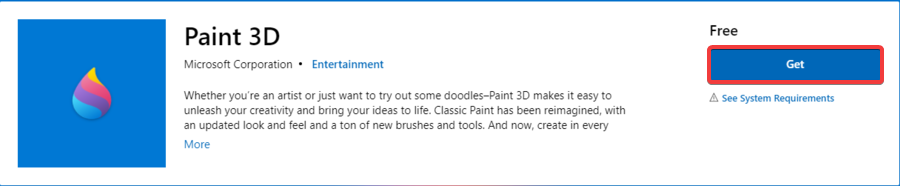
- Microsoft Store로 이동하여 앱을 찾습니다.
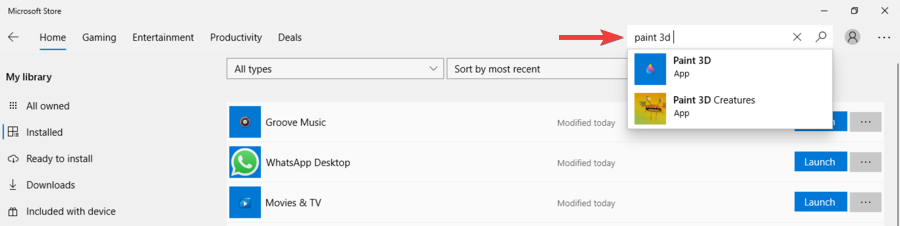
- 이제 Paint 3D가 설치되었음을 알 수 있습니다. 시작하다.
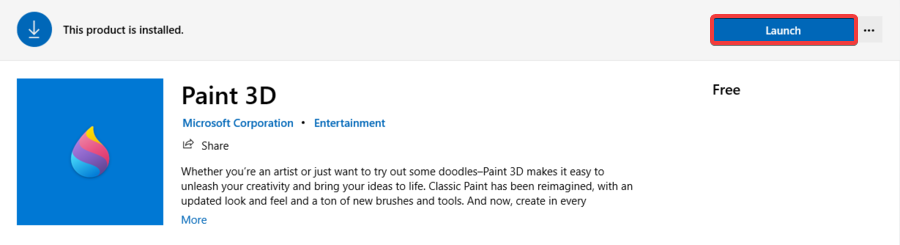
- 물론 앱이 Windows 11 장치에 설치되면 언제든지 검색 창에서 검색하여 실행할 수 있습니다. 스타트 메뉴.
그림판은 Windows 11에서 사용할 수 있지만 계속해서 사용해야하는 이유를 잘 알고 있습니다.
고전적인 Paint에 비해 Paint 3D는 더 전문적이고 더 많은 기능을 가지고 있으며 이름에서 알 수 있듯이 3D 공간에서 3D 개체를 만들고 조작 할 수 있습니다.
다행히도 Windows 11 및 해당 문제에 대해 제거 될 다른 모든 앱에서 Paint 3D를 활성화 할 수 있습니다. 마이크로 소프트 스토어. 위의 단계를 따르기 만하면 바로 설정이 완료됩니다.
보시다시피 전체 프로세스는 케이크 조각이었고 Microsoft Store에서 사용할 수 있지만 Windows 11에는 제공되지 않는 다른 앱에도 동일한 방법을 사용할 수 있습니다.
Microsoft가 Windows 10에서 사용할 수있는 일부 기능을 제거하기로 선택한 이유를 스스로 질문 할 수 있습니다.
그러나 다른 새로운 소프트웨어 제품과 마찬가지로이 접근 방식은 매우 일반적이므로 전혀 놀라지 마십시오.
일부 기능은 Windows 11과 함께 설치되지 않지만 다른 기능은 더 이상 효율적인 것으로 간주되지 않으므로 더 이상 사용되지 않으며 새롭고 향상된 기능으로 대체됩니다.
새로운 Windows에 대한 아이디어가 떠오른 이래로 이름, 디자인 및 기능이 계속되었고, 온라인 유출 및 공식 발표 후 Windows 11과 관련된 모든 것이 뉴스.
새로운 운영 체제에 대해 얼마나 열정적인지 알 수 없지만 광범위한 조사 다른 소비자가 어떻게 아이디어를 받았는지 확인합니다.
또한 디자인면에서 새 버전이 Windows 10과 어떻게 다른지 알고 싶다면, 인터페이스, 기능, 요구 사항이 관련되어 있거나 업그레이드에 관심이있는 경우 살펴볼 수 있습니다. 이것에 Windows 11과 Windows 10 비교.
마지막으로, 우리는 당신이 우리를 주시하기를 권장합니다. 새로운 OS가 출시되어 직접 체험 할 수있을 때까지 여기에서 Windows 11을 매일 복용 할 수 있습니다.


